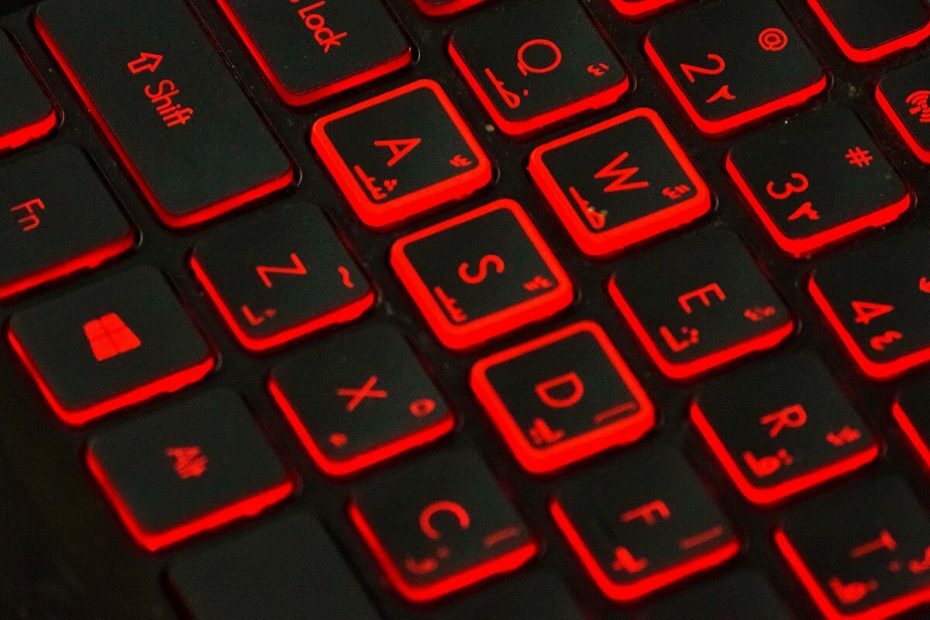- Se o Razer Chroma não estiver funcionando no seu PC, o problema pode ser tão simples quanto uma falha de conexão.
- Os Chroma Apps também podem ser responsáveis se o teclado Razer não estiver funcionando.
- Para consertar o teclado Razer, certifique-se de que o Razer Synapse está atualizado.
- Além disso, pode ser necessário ajustar seu perfil Razer.

Este software irá reparar erros comuns de computador, protegê-lo contra perda de arquivos, malware, falha de hardware e otimizar seu PC para desempenho máximo. Corrija problemas do PC e remova vírus agora em 3 etapas fáceis:
- Baixar Restoro PC Repair Tool que vem com tecnologias patenteadas (patente disponível aqui).
- Clique Inicia escaneamento para encontrar problemas do Windows que podem estar causando problemas no PC.
- Clique Reparar tudo para corrigir problemas que afetam a segurança e o desempenho do seu computador
- Restoro foi baixado por 0 leitores este mês.
O Razer Chrome é um dos melhores jogos
teclados você pode comprar, mas muitos usuários relataram que não funciona no Windows 10.Isso pode ser extremamente frustrante porque você não conseguirá jogar seus jogos favoritos, portanto, neste artigo, exploraremos alguns dos melhores métodos para lidar com esse problema.
Veja como um usuário descreveu os problemas que encontrou com o teclado:
Eu comprei recentemente um Blackwidow Chroma v2. Na data da compra, a iluminação do Overwatch estava funcionando bem, mas depois que o Windows foi atualizado para o Atualização de criadores de outono dois dias depois, a iluminação do jogo acabou, tanto no meu teclado quanto no meu Deathadder Elite! Ele permaneceu no Chroma Apps, mas agora de alguma forma conseguiu desaparecer. Entrei em contato com o suporte da Razer várias vezes e, infelizmente, eles não são de nenhuma ajuda. Eu também desinstalei e reinstalei o Synapse várias vezes sem sucesso. Alguém sabe uma maneira de consertar isso?
E agora, vamos ver como solucionar o problema.
O que posso fazer se o Razer Chroma não funcionar com jogos?
1. Desconecte e reconecte o teclado

- Desconecte o teclado.
- Esperar por 30 segundose, em seguida, conecte-o a outra porta USB do PC.
Pode ser tão simples quanto isso; desconectar itens de hardware ajuda a corrigir quaisquer falhas de energia.
2. Ativar / desativar aplicativos Chroma
- Abrir Sinapse.
- Clique em Chroma Connect.

- Alternancia Chroma Apps Off> On.

- Tente ver se isso resolveu o seu problema.
3. Atualize o Razer Synapse para a versão mais recente
- Abra o App Razere selecione Apps no menu superior.
- Na lista de aplicativos, você pode escolher o Verifique se há atualizações botão ou apenas clique no Atualizar botão próximo ao serviço.

- Siga as instruções na tela.
- Após a conclusão do processo de atualização, tente ver se o teclado funciona como deveria. Caso contrário, siga a próxima etapa.
4. Recrie seu perfil de configuração do Razer

- Exclua o perfil de configuração que você carregou no Synapse.
- Depois de remover seu perfil, crie um novo do zero.
5. Remova o teclado do Windows e reinstale-o
- Modelo Gerenciador de Dispositivos na caixa de pesquisa da tela inicial e abra o programa.
- Clique com o botão direito no driver do teclado e escolha Desinstalar dispositivo.

- Clique no Desinstalar botão para confirmar.

- Reinicie o seu PC para reinstalar o driver.
Esperamos que este guia o tenha ajudado a resolver seu problema com o teclado Razer Chroma. Fique à vontade para nos informar na seção de comentários abaixo.
 Ainda está tendo problemas?Corrija-os com esta ferramenta:
Ainda está tendo problemas?Corrija-os com esta ferramenta:
- Baixe esta ferramenta de reparo de PC classificado como Ótimo no TrustPilot.com (o download começa nesta página).
- Clique Inicia escaneamento para encontrar problemas do Windows que podem estar causando problemas no PC.
- Clique Reparar tudo para corrigir problemas com tecnologias patenteadas (Desconto exclusivo para nossos leitores).
Restoro foi baixado por 0 leitores este mês.
![O Razer Chroma não funciona no Windows 10 [Guia passo a passo]](/f/3b011e5cec535c40a0de79da8d397d5f.jpg?width=300&height=460)
![O teclado funciona na BIOS e não no Windows [Corrigido]](/f/7cfc114dab8ab92ae4efee9792dcb144.jpg?width=300&height=460)